Trik Bikin Chat Jadi Stiker WA Tanpa Aplikasi Tambahan, Sudah Coba?
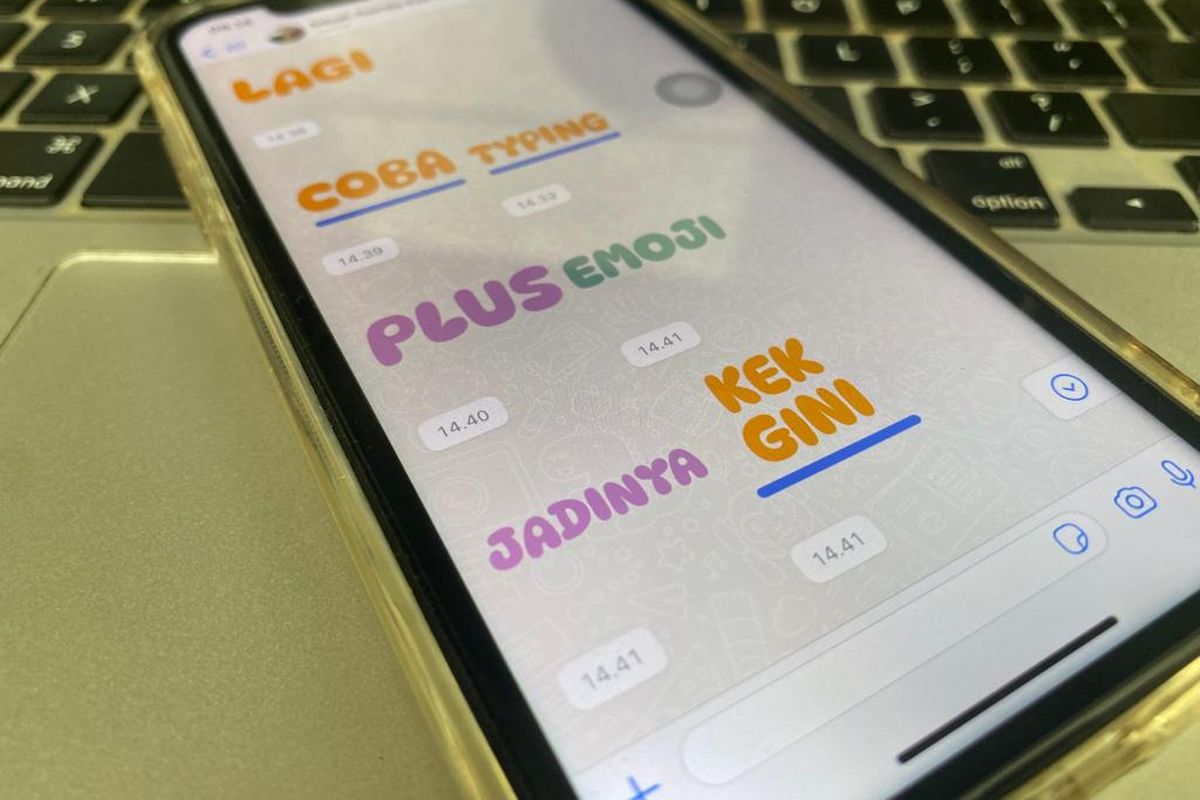
- WhatsApp atau biasa disingkat WA merupakan aplikasi pesan instan yang memiliki segudang fitur menarik, misalnya stiker. Lewat fitur stiker WhatsApp, pengguna bisa mengekspresikan pesan dengan gambar berukuran mini.
Stiker WhatsApp memiliki beragam bentuk. Contoh stiker WhatsApp yang mungkin kerap dipakai adalah stiker berbentuk tulisan. Adapun bentuk dari stiker tulisan WA yang dimaksud adalah seperti pada gambar di bawah ini.
Baca juga: 5 Penyebab dan Cara Mengatasi Foto WA Tidak Tersimpan di Galeri HP
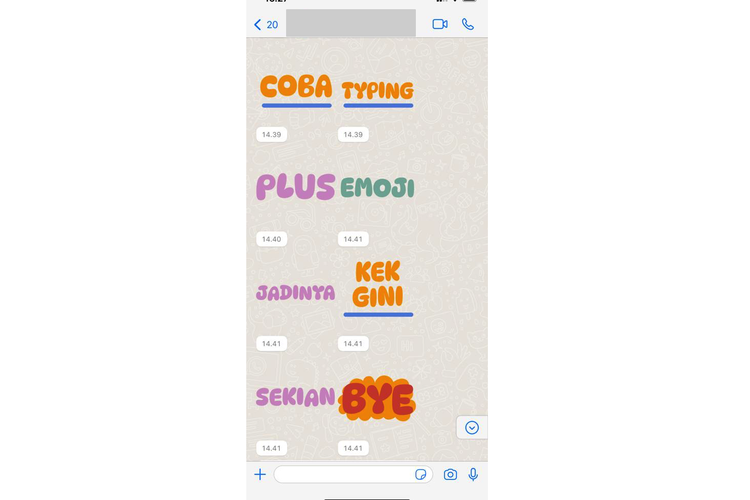 /Zulfikar Ilustrasi stiker tulisan WA.
/Zulfikar Ilustrasi stiker tulisan WA.Stiker tulisan tersebut pada dasarnya tidak tersedia dalam koleksi bawaan aplikasi WhatsApp. Untuk mendapatkan stiker tulisan WA, pengguna bisa membuatnya sendiri. Lantas, bagaimana cara membuat stiker tulisan WA?
Salah satu cara membuat stiker tulisan WA adalah dengan memanfaatkan fitur dari sistem keyboard bawaan “Gboard” atau “Google Keyboard”, yang biasa terdapat di handphone (HP) berbasis Android kebanyakan.
Di Gboard, terdapat fitur yang memungkinkan untuk membuat chat jadi stiker WA secara otomatis. Jadi, pengguna cukup menulis chat dengan komposisi teks dan emoji, lalu Gboard bakal mengonversinya jadi stiker yang bisa dikirim ke ruang obrolan WA.
Bila sudah penasaran dengan cara membuat stiker tulisan WA lewat Gboard, silakan simak penjelasannya di bawah ini.
Cara membuat stiker tulisan WA
- Langkah awal yang harus dilakukan adalah memastikan HP menggunakan sistem keyboard Gboard. Caranya bisa berbeda-beda di tiap model HP.
- Misalnya, pada HP Android Samsung, pengguna bisa membuka menu “Settings”, lalu klik opsi “Manajemen Umum”.
- Setelah itu, pilih opsi “Bahasa dan Input” dan klik opsi “Keyboard pada layar”.
- Pastikan pada opsi “Keyboard Default” telah menggunakan Gboard.
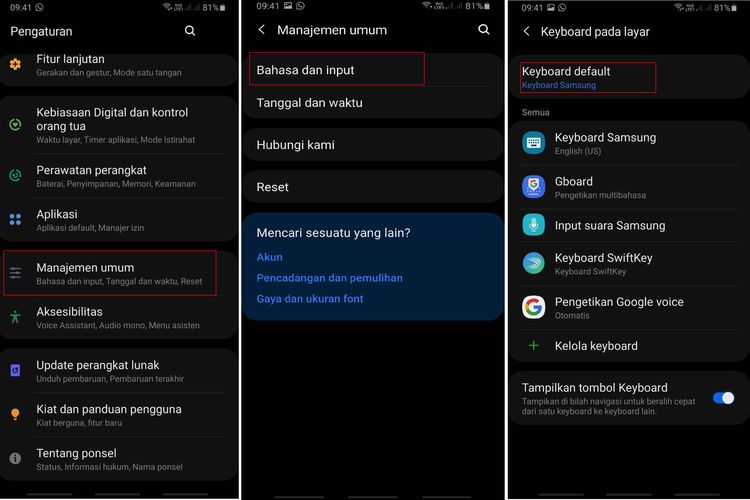 /Wahyunanda Kusuma Pertiwi Ilustrasi mengaktifkan sistem keyboard Gboard untuk membuat chat jadi stiker WA.
/Wahyunanda Kusuma Pertiwi Ilustrasi mengaktifkan sistem keyboard Gboard untuk membuat chat jadi stiker WA. - Kemudian, klik “Gboard” untuk membuka opsi “Setelan” dan klik opsi “Stiker, Emoji, & GIF”.
- Pada kolom “Saran”, aktifkan opsi saran untuk menampilkan “Stiker” dan “Emoji”.
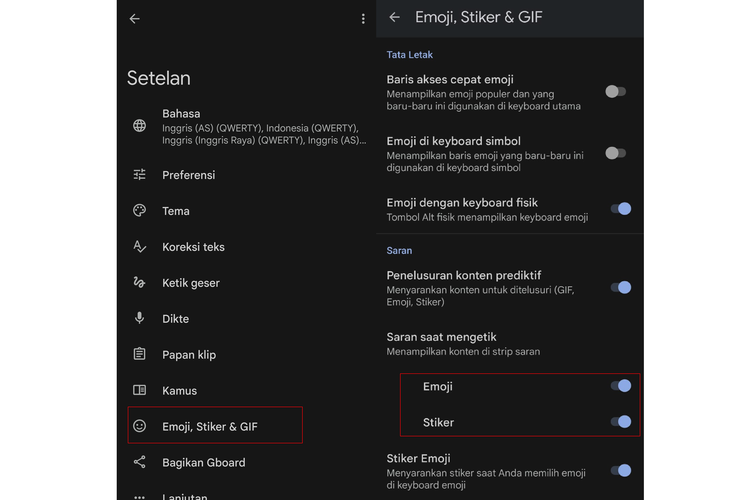 /Wahyunanda Kusuma Pertiwi Ilustrasi mengaktifkan fitur saran emoji dan stiker di Gboard.
/Wahyunanda Kusuma Pertiwi Ilustrasi mengaktifkan fitur saran emoji dan stiker di Gboard. - Bila telah opsi tersebut telah aktif, silakan mulai kirim chat pada aplikasi WhatsApp.
- Pada kolom pembuatan chat di ruang obrolan WhatsApp, tulis teks dan tambahkan emoji setelahnya.
- Setelah itu, klik stiker tulisan berisi chat tersebut yang berada di bar saran pada keyboard Gboard.
- Gboard bakal mengonversi chat yang dibuat tadi menjadi stiker tulisan.
- Terakhir, silakan klik stiker tulisan tersebut untuk dikirim ke ruang obrolan WhatsApp.
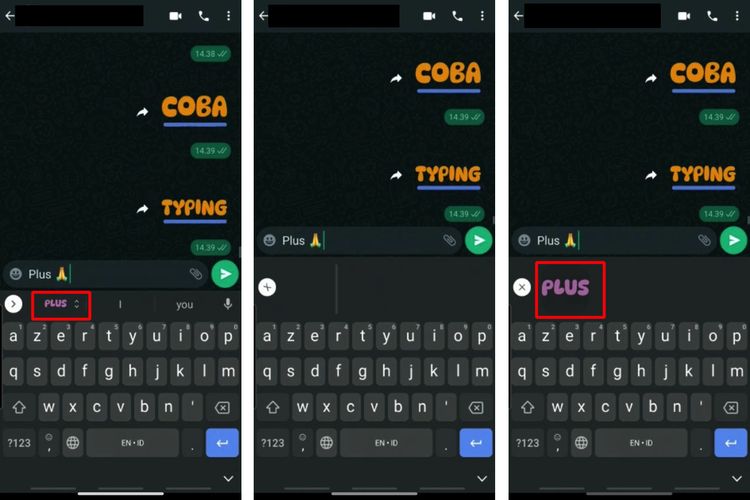 /Wahyunanda Kusuma Pertiwi Ilustrasi cara membuat stiker tulisan WA dengan Gboard.
/Wahyunanda Kusuma Pertiwi Ilustrasi cara membuat stiker tulisan WA dengan Gboard.Cukup mudah bukan untuk membuat chat jadi stiker WA? Kendati mudah, namun perlu diketahui, cara di atas sayangnya tidak bisa dijalankan pada HP berbasis iOS (iPhone). Membuat stiker tulisan WA dengan Gboard hanya bisa dilakukan pada HP Android.
Kemudian, sebagai informasi tambahan, HP Android yang digunakan untuk menjajal membuat chat jadi stiker WA tersebut adalah Samsung Galaxy Note 9 dengan versi Android 10 dan antarmuka One UI 2.5.
Baca juga: Cara Mengatasi WhatsApp Diblokir akibat “Akun Ini Tidak Diizinkan Menggunakan WhatsApp karena Spam”
Beda HP Android yang dipakai mungkin bakal beda pula langkah dan letak opsinya. Demikianlah penjelasan seputar cara membuat chat jadi stiker WA lewat Gboard dengan mudah, selamat mencoba.
Terkini Lainnya
- Cara Hapus GetContact Permanen biar Identitas Kontak Tetap Aman
- Cara Melihat Garis Lintang dan Bujur di Google Maps dengan Mudah dan Praktis
- Apa Itu Grok AI dan Bagaimana Cara Menggunakannya?
- 7 Cara Menghapus Cache di HP untuk Berbagai Model, Mudah dan Praktis
- Samsung Rilis Vacuum Cleaner yang Bisa Tampilkan Notifikasi Telepon dan Chat
- Akun Non-aktif X/Twitter Akan Dijual mulai Rp 160 Juta
- 3 Cara Menggunakan Chatbot Grok AI di X dan Aplikasi HP dengan Mudah
- Poco M7 Pro 5G Resmi di Indonesia, Harga Rp 2,8 Juta
- Siap-siap, Harga iPhone Bakal Semakin Mahal gara-gara Tarif Trump
- Grok Jadi Aplikasi Terpisah, Bisa Diunduh di HP dan Desktop
- Meta Rilis 2 Model AI Llama 4 Baru: Maverick dan Scout
- Kisah Kejatuhan HP BlackBerry: Dibunuh oleh Layar Sentuh
- AI Google Tertipu oleh April Mop, Tak Bisa Bedakan Artikel Serius dan Guyonan
- Smartwatch Garmin Vivoactive 6 Meluncur, Pertama dengan Fitur Alarm Pintar
- Vimeo Rilis Fitur Streaming ala Netflix, Kreator Indonesia Gigit Jari
- PUBG Mobile Bakal Rilis Map Nusa, Terinspirasi Alam Indonesia
- Siasat Google agar Aplikasi Android Bisa Berjalan Mulus di iOS dan Windows
- Transaksi NFT di OpenSea Turun 99 Persen Pasca-Mei 2022
- Sony Bikin Konsol PS5 Versi Baru, Bobot Lebih Ringan
- 3 Cara Mengatasi AirDrop Tidak Bisa Menerima Data di iPhone, iPad, dan Macbook